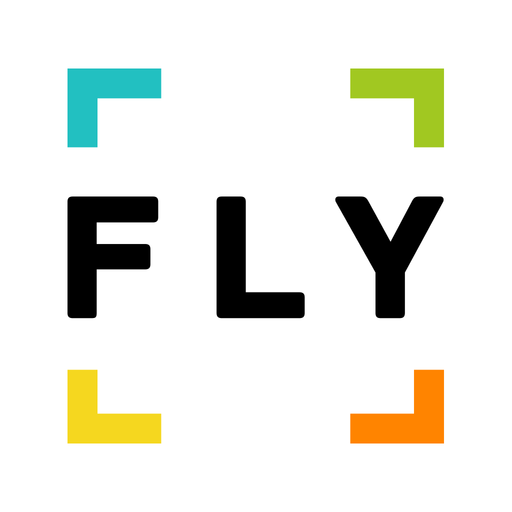
FLY: makkelijk videobewerken met nieuwe iPhone-app
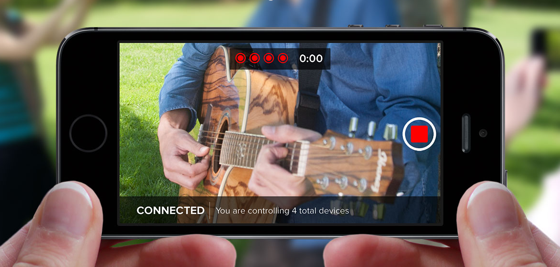
De videobewerkingsapp FLY werd halverwege 2014 uitgeroepen tot Apple’s Uitgelicht van de week en heeft toen meteen een plekje in de hitlijsten van de App Store veroverd. Maar je hebt de app niet zomaar onder controle. FLY breekt met de traditionele wetten van video editing en bedient op een heel andere manier die we in dit artikel uitleggen. En: wat kan je met de verschillende in-app aankopen?
Zo werkt FLY: dit kan je met de gratis versie
In FLY voeg je maximaal vier video’s toe die uit je fotoalbum komen of die je ter plekke opneemt. De vier video’s komen als videoframes in de vier verschillende vakjes onderin beeld te staan. Door bovenin beeld de hoofdvideo af te spelen, beginnen alle video’s in FLY tegelijk af te spelen (afbeelding 1 hieronder). Tijdens het afspelen van de hoofdvideo kan je een andere video aantikken om meteen over te gaan naar dat beeld (afbeelding 2). Zo monteer je in FLY eigenlijk alsof je de eindregisseur bent een live-uitzending op tv. Je kiest op elk moment ter plekke welk beeld je wilt zien.
Video’s in FLY mogen maximaal vijf minuten duren. Als je één videoframe hebt dat bijvoorbeeld 3 minuten duurt en een ander dat 20 seconden duurt, dan wordt de video van 20 seconden 9 keer afgespeeld in dezelfde tijd. Je kan het videoframe op elk moment aantikken om het in de video bovenin beeld te krijgen. Een gekleurde balk middenin beeld geeft precies aan welke van de vier frames je gebruikt in de video. Je kan de video naar hartelust opnieuw en opnieuw afspelen om de video opnieuw samen te stellen uit de verschillende frames. Als het bevalt, sla je hem op en kan je hem delen.
Welke functies krijg je bij de in-app aankopen?
FLY wordt pas echt een leuke multifunctionele bewerker als je verschillende in-app aankopen hebt gedaan. Hieronder laten we zien welke functies je koopt in de pakketten van 2,69 euro per stuk. Je kan al deze functies kopen voor 4,49 door het Essentials Pack in één keer te downloaden.
Audio Pack (€2,69)
- Muziek uit je eigen iTunes-bibliotheek toevoegen aan de video met de muziekknop bovenin beeld.
- Je eigen stem opnemen voor onder de video met een microfoonknop bovenin beeld.
- Het volume van de verschillende videoframes instellen met de schuifjesknop bovenin.
Gesture Pack (€2,69)
- Maak video-overgangen tussen de ene en andere video door van het ene naar het andere videoframe te vegen (afbeelding 3).
- Tik op twee videoframes tegelijk om ze allebei tegelijk af te spelen.
- Tik met twee vingers op een videoframe om die picture-in-picture af te spelen in het grote beeld van de video.
Clips Editor (€2,69)
- Kort de videoclips die je hebt toegevoegd aan de video in. Druk daarvoor een videoframe lang in en kies voor Edit. Met de plusknop voeg je meerdere video’s toe aan hetzelfde videoframe. Via deze functie kan je dus eigenlijk meer dan vier video’s toevoegen in FLY (afbeelding 4).
- Door meerdere video’s uit je fotoalbum te importeren en te kiezen voor Clips Editor, kan je elke clip in de gewenste lengte trimmen. Met de strepen rechts naast een video-afspeelbalk kan je clips naar boven en beneden tillen en pas je de volgorde van de fragmenten aan.
Samen video’s maken met FLY
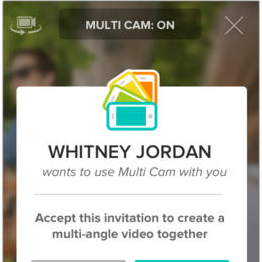 FLY heeft een te gekke functie die je slechts in specifieke gevallen wilt gebruiken, maar waarvoor je dan ieder geval niet meerdere takes hoeft op te nemen. Je kan maximaal vier iPhones die FLY gelijktijdig gebruiken aan elkaar verbinden. De applicatie herkent dat telefoons met de app in de buurt zijn (op basis van je GPS-locatie) en vanaf dat moment zie je de opnames van vier maximaal verschillende telesoons in de videoframes. Nu ben je écht de live regisseur. De opnames van de vier iPhones worden opgenomen en je bepaalt met de hierboven uitgelegde besturing en in-app aankopen welk shot wordt gepakt. Zo kan je interviews vanuit twee hoeken doen, een handstand van vier kanten opnemen en je creativiteit helemaal de vrije loop laten gaan.
FLY heeft een te gekke functie die je slechts in specifieke gevallen wilt gebruiken, maar waarvoor je dan ieder geval niet meerdere takes hoeft op te nemen. Je kan maximaal vier iPhones die FLY gelijktijdig gebruiken aan elkaar verbinden. De applicatie herkent dat telefoons met de app in de buurt zijn (op basis van je GPS-locatie) en vanaf dat moment zie je de opnames van vier maximaal verschillende telesoons in de videoframes. Nu ben je écht de live regisseur. De opnames van de vier iPhones worden opgenomen en je bepaalt met de hierboven uitgelegde besturing en in-app aankopen welk shot wordt gepakt. Zo kan je interviews vanuit twee hoeken doen, een handstand van vier kanten opnemen en je creativiteit helemaal de vrije loop laten gaan.
De functie is helaas niet goedkoop. Het is de in-app aankoop Multi Cam van 8,99 euro en die moet je doen op elke telefoon met FLY die je wilt gebruiken. Maar één iemand heeft de andere in-app aankopen te hebben om de video leuk te kunnen bewerken. Het loont om even naar videoapp Vyclone te zien of die ook gratis aan je wensen voldoet.
Pluspunten
- Lekker snel monteren
Minpunten
- Echt leuke functies zijn in-app aankopen
Taalfout gezien of andere suggestie hoe we dit artikel kunnen verbeteren? Laat het ons weten!
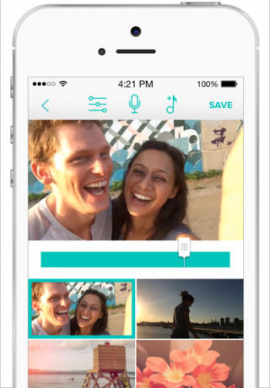
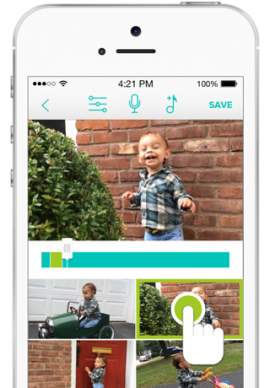
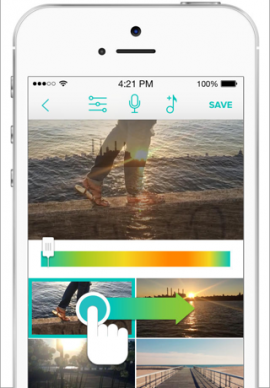
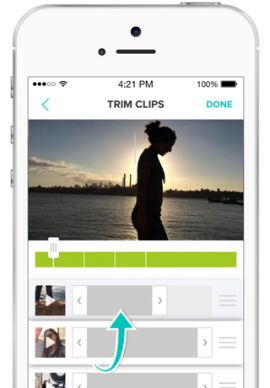




thanks voor het publiceren van het artikel. Erg interessant